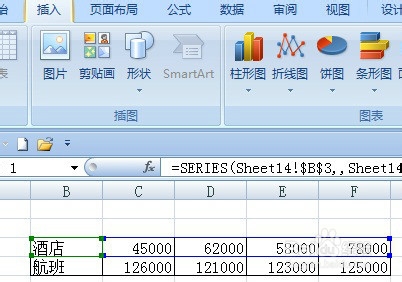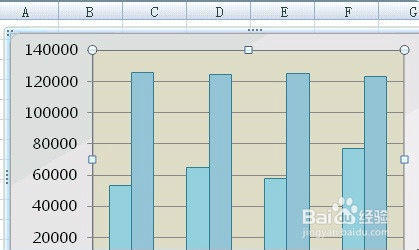在EXCEL2007中如何设置图表格式中的颜色
1、 输入相关的数据。
2、按“插入”选项,在“图表”选项中选择“柱形图”。
3、选择一种 最普通的二维柱形图。
4、单击设置所选内容格式按钮。
5、从“颜色”下拉列表中,“主题颜色”部分选择“白色”。
6、单击“关闭”。
7、这时可以看到,图表绘图区的颜色已经更改成白色了。
声明:本网站引用、摘录或转载内容仅供网站访问者交流或参考,不代表本站立场,如存在版权或非法内容,请联系站长删除,联系邮箱:site.kefu@qq.com。
阅读量:23
阅读量:73
阅读量:24
阅读量:47
阅读量:81